安装Docker for windows¶
1. 下载安装包¶
下载地址:https://hub.docker.com/editions/community/docker-ce-desktop-windows
2. 安装¶
双击Docker for Windows Installer安装来安装。
3. 设置¶
a. 监听2375端口¶
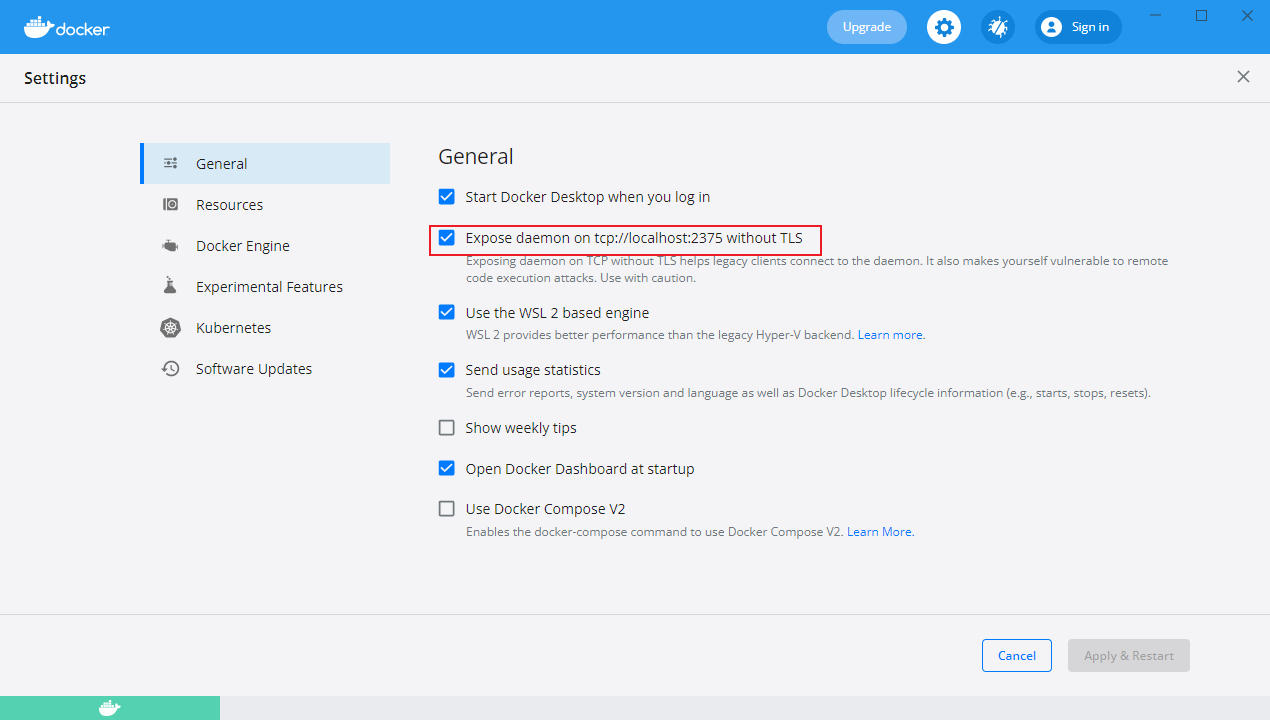
b. 启用WSL集成¶
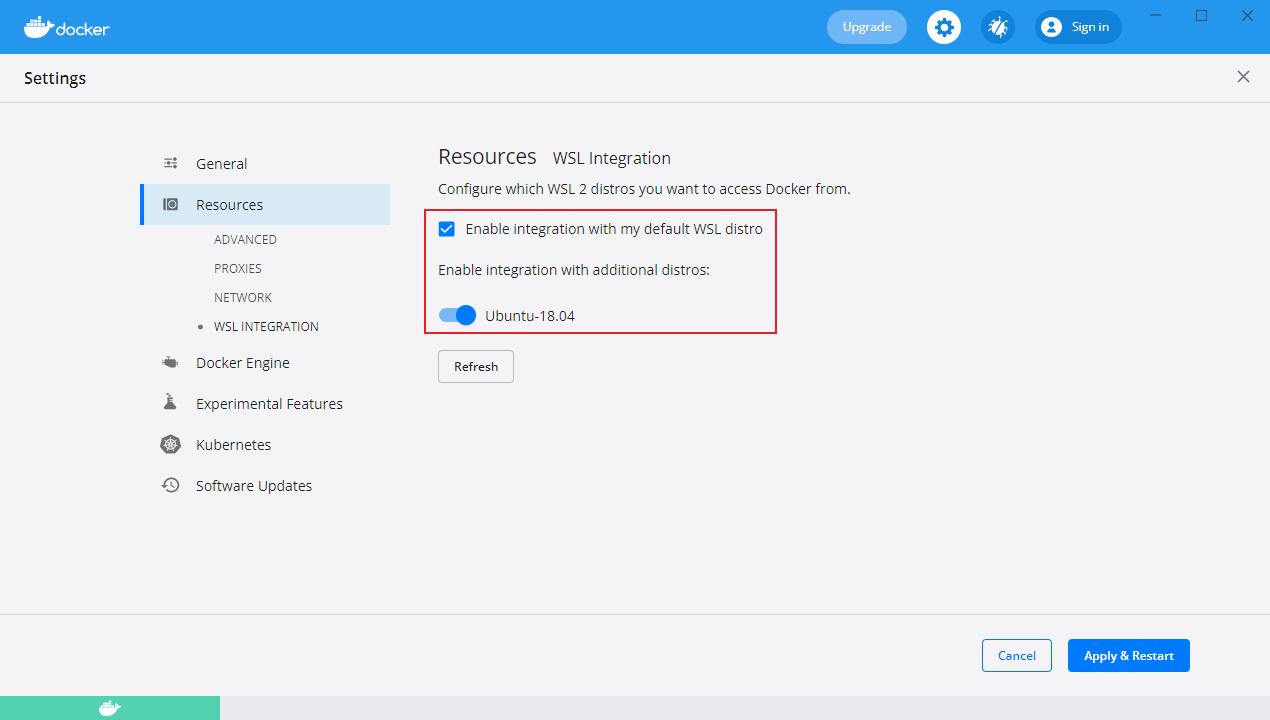
c. 在%userprofile%中添加.wslconfig,内容如下¶
d. 以上设置需要重启后生效¶
4. 可能遇到的问题¶
Question
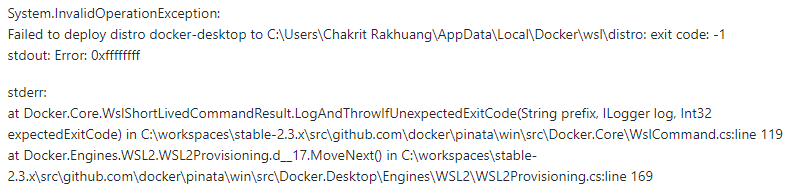
Success
解决办法:打开任务管理器→资源监视器→网络→侦听端口。
查看哪个程序占用了53号端口,暂时将其关闭。
Question
Unable to expose Docker API on 127.0.0.1:2375,[::1]:2375 on Windows 10. The port is already in use by another program.
Success
提示2375端口被占用,但是netstat -an|grep 2375没有发现2375被占用。
解决办法:办法来自https://github.com/docker/for-win/issues/3546
首先,查看一下2375端口是否被系统保留,就是不允许其他程序占用。
执行上述命令后,如果发现端口范围包括了2375,那么可以执行以下命令解决
-
禁用
Hyper-V并重启 -
解除系统保留
-
启用
Hyper-V并重启
Question
windows中docker和vmware是冲突的,需要重启切换环境,主要是Hyper-V
Success
第一步:禁用Device Guard:
右键单击“开始” → “运行”,键入gpedit.msc,然后单击“ 确定”,打开本地组策略编辑器。
本地计算机策略 → 计算机配置 → 管理模板→系统 →Device Guard → 打开基于虚拟化的安全性→选择已禁用。
第二步:禁用Hyper-V
以管理员身份运行Windows Powershell运行下面命令并重启电脑:
第一步:启用Hyper-V
第二步:启用Device Guard
右键单击“开始” → “运行”,键入gpedit.msc,然后单击“ 确定”。打开本地组策略编辑器。
本地计算机策略 → 计算机配置 → 管理模板→系统 >Device Guard → 打开基于虚拟化的安全性,选择未配置。
配置好后重启电脑。
将vmware升级到15.5以上版本即可
本文总阅读量 次